أفضل 5 ملحقات WordPress لتعديل الصور لعام 2022
نشرت: 2021-01-20نعلم أن النضال الحقيقي في التصوير الفوتوغرافي هو التقاط الصورة المثالية. لحسن حظك ، أنشأت بعض العقول الرائعة إضافات WordPress لتعديل الصور لمساعدتك على تحسين صورك بأفضل الطرق الممكنة.
ستجد في هذه المقالة:
- فوائد استخدام المكونات الإضافية لتحرير الصور
- ميزات للبحث عنها في أداة تحرير الصور
- نظرة عامة على كل مكون إضافي لتحرير الصور
- بعض الأشياء الأخرى التي يجب مراعاتها قبل اختيار مكون إضافي .
بدون مزيد من اللغط ، دعنا نتعمق في الأمر.
جدول المحتويات
- فوائد استخدام المكونات الإضافية لتحرير الصور
- أشياء يجب مراعاتها عند اختيار مكون إضافي لتحرير الصور
- أفضل ملحقات WordPress لتحرير الصور
- دهان الفسفور الابيض
- محرر Pixo
- DigiWidgets
- محرر الصور المصغرة
- WP Image Zoom
- الحكم النهائي
فوائد استخدام إضافات WordPress لتعديل الصور
باستخدام المكوّن الإضافي WordPress المناسب لتعديل الصور ، يمكنك ...
- قسّم الصورة إلى عدة طبقات وقم بتطبيق التعديلات على مستويات مختلفة من تلك الصورة دون التأثير على الصورة بأكملها.
- اضبط المقاييس مثل التعرض وتوازن اللون الأبيض والألوان.
- قم بتطبيق ألوان متدرجة على صورك وتحويلها إلى روائع ملونة.
- اجعل صورك تبدو أكثر جاذبية من خلال إضافة تأثيرات الصور والمرشحات.
- استفد من الأدوات المتنوعة التي تتيح لك إضافة نص وأشكال واقتصاص وتغيير حجم الصور.
- استخدمها كبدائل لبرامج تحرير الصور وزيادة سير عملك.
وبمجرد الانتهاء من تحرير صورك ، فإنك بالتأكيد تقوم بإنشاء مجموعة صور لعرض صورك بطريقة مذهلة. يمكنك القيام بذلك في غضون 5 دقائق باستخدام البرنامج المساعد الأكثر سهولة في المعرض ، Modula.
أشياء يجب مراعاتها عند اختيار مكون إضافي لتحرير الصور
سواء كنت ترغب في تعديل صورك أو تصميم شعارات لموقع الويب الخاص بك على WordPress ، فأنت بحاجة إلى أداة تحرير صور قوية توفر الميزات الصحيحة. سيسمح لك الحل الأفضل بالتعامل مع الكثير من الوظائف المشابهة لبرامج التحرير الشائعة مثل Adobe Photoshop أو Lightroom.
بناءً على متطلباتك المحددة ، إليك قائمة بالميزات التي يجب البحث عنها في إضافات WordPress لتعديل الصور:
- واجهة سهلة الاستخدام
- إدارة الطبقة
- النص والأشكال والحدود والخطوط
- قوالب مصممة مسبقًا
- مرشحات مختلفة وتأثيرات الصور
- التباين والسطوع وتدرج اللون والتشبع وتعديلات RGB
- أدوات تغيير الحجم والتدوير والتقليب
- أداة التكبير
- اقتصاص الصورة
- خيارات الإعادة والتراجع
- إضافة علامة مائية لمنع سرقة عملك الأصلي
الخطط في لمحة
| البرنامج المساعد لتحرير الصور | خطة مجانية؟ | من سنة | إعادة النظر |
| ♟️WP Paint | 39.99 دولارًا أمريكيًا | اقرأ أكثر | |
| ♟️ محرر الصور من Pixo | 84.00 دولارًا | اقرأ أكثر | |
| ♟️DigiWidgets | 15.99 دولارًا أمريكيًا | اقرأ أكثر | |
| ♟️ محرر الصور المصغرة | 2.00 دولار | اقرأ أكثر | |
| ♟️WP تكبير الصورة | 78.90 دولارًا | اقرأ أكثر |
أفضل ملحقات WordPress لتحرير الصور
لقد قمنا باختيار أفضل المكونات الإضافية لتعديل الصور والتي يمكن أن تساعدك في عرض عملك بطريقة جميلة. لنلقي نظرة!
♟️ WP Paint
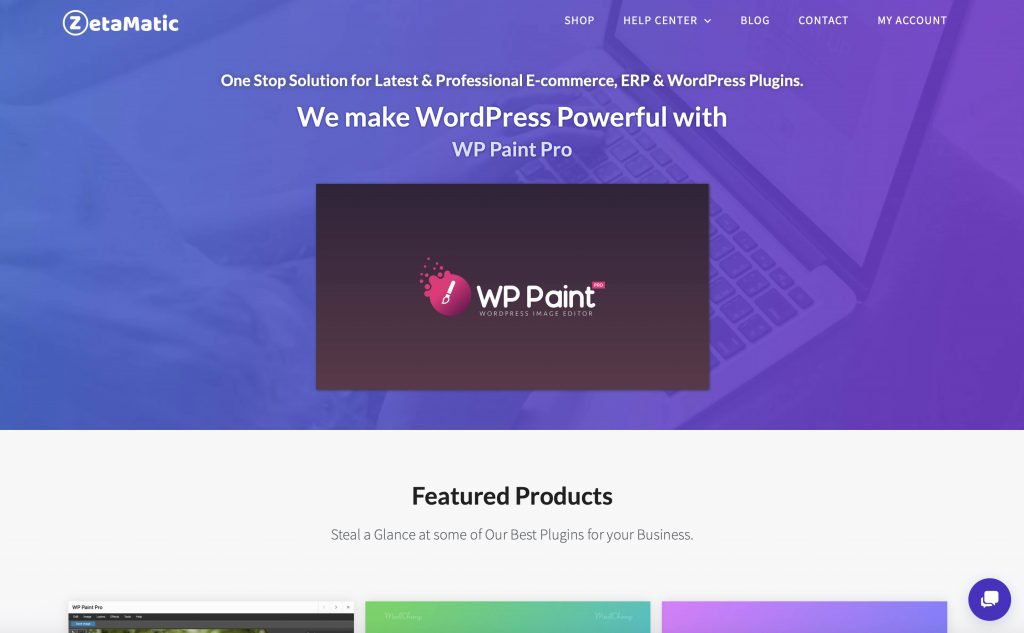
هل سئمت من التحول إلى أي برنامج لتحرير الصور على سطح المكتب؟ حسنًا ، لقد قمت بتغطية WP Paint ، وهو محرر صور استثنائي في WordPress! يأتي بواجهة سهلة الاستخدام تشبه Photoshop أو برامج تحرير الصور الأخرى.
يعد WP Paint أحد أفضل مكونات WordPress الإضافية لتعديل الصور ويعتمد على محرر صور HTML 5. بالإضافة إلى أنه سهل الاستخدام. على سبيل المثال ، يمكنك تحرير صورك بالانتقال إلى مكتبة الوسائط في لوحة معلومات WordPress الخاصة بك والاستفادة من جميع ميزات التحرير.
يتيح لك حل محرر الصور المليء بالميزات تحرير صورك الفوتوغرافية وتعديل صورك وإدارة الطبقات. كما يوفر قدرًا كبيرًا من ميزات تحرير الصور.
ميزات WP Paint
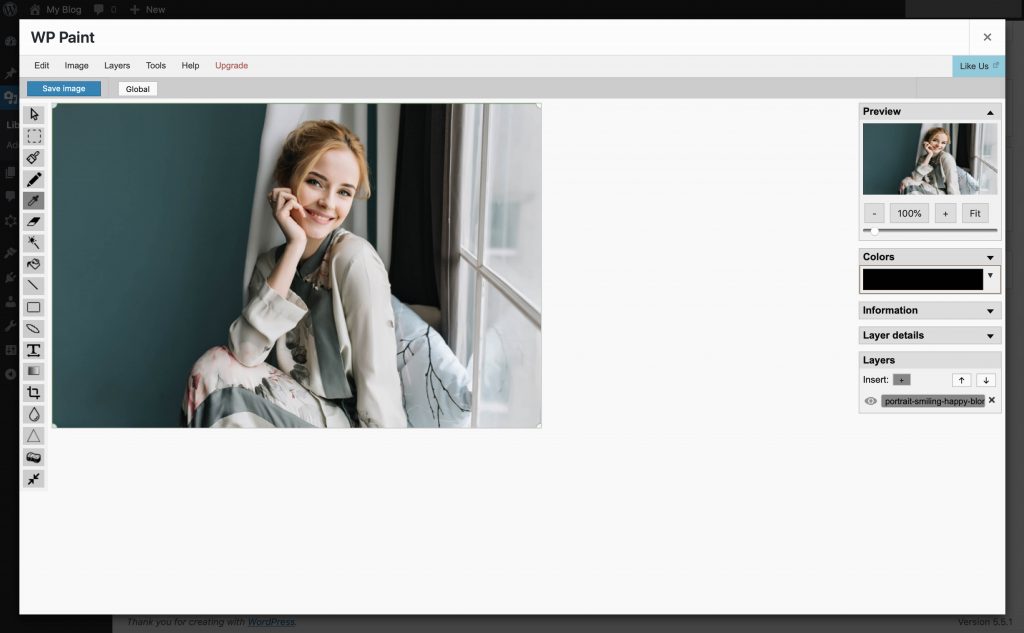
عندما يتعلق الأمر بميزات تحرير الصور ، فإن WP Paint يكسر الجليد. سواء كنت تدفع مقابل إصدار PRO أو اخترت الإصدار المجاني ، فستستفيد من جميع الميزات التي يجب أن يوفرها محرر الصور.
دعونا نرى ما هي نقاط قوة ميزة WP Paint:
- أضف علامة مائية إلى صورك للحفاظ عليها في مأمن من اللصوص.
- قم بإرفاق ملصقات بصورك واجعل صورك أكثر جاذبية.
- ارجع إلى الصورة السابقة إذا لم تعجبك التعديلات.
- قم بتلوين صورك باستخدام أداة التدرج المدمجة.
- قم بإجراء عمليات التحرير باستخدام طبقات متعددة.
- تعامل مع الصور باستخدام أدوات احترافية مثل التنقيح والاستعادة والاقتصاص وتغيير الحجم والمسح.
- انسخ مناطق محددة من البكسل وأضفها إلى صور أخرى باستخدام أداة النسخ.
- استخدم عددًا كبيرًا من تأثيرات الصور والمرشحات.
- قم بتصحيح الألوان عن طريق ضبط التباين والسطوع وتدرج الألوان والإضاءة والتشبع و RGB.
- استفد من أدوات الرسم وحرر تعديلاتك.
- استخدم لوحة الأدوات المدمجة التي تتضمن أدوات مثل الأشكال والنص والتشويش والحدة وأداة العصا السحرية.
التسعير
| ما تدفعه في السنة | المواقع المدعومة |
| 39.99 دولارًا أمريكيًا | موقع واحد |
| 99.99 دولارًا | 2-5 مواقع |
| 399.99 دولارًا | مواقع غير محدودة |
تأتي كل خطة تسعير لـ WP Paint PRO مع ضمان استرداد الأموال لمدة 14 يومًا وسنة واحدة من الدعم والتحديثات الكاملة. إذا اخترت تمديد خطتك بعد عام واحد ، فستحصل على خصم 20٪.
سيوفر لك اختيار WP Paint PRO ميزات إضافية. على سبيل المثال ، يمكنك بواسطته إضافة ملصقات إلى صورك ، وتطبيق علامة مائية لإبقائها آمنة ، واستعادتها إلى حالتها الأولية ، ونسخ مناطق معينة من البكسل.
أفضل مكون إضافي لبرنامج WordPress لتحرير الصور من أجل ...
يعد WP Paint خيارًا رائعًا لتحرير الصور إذا كنت بحاجة إلى مكون إضافي يوفر مجموعة كبيرة ومتنوعة من الأدوات. يأتي مزودًا بلوحة أدوات تدمج أدوات قوية لتحرير صورك.
بدءًا من الاقتصاص وتغيير الحجم والتنقيح والاستعادة إلى الأشكال والنصوص والتدرج والعصا السحرية وأدوات الاستنساخ ، ستحصل على كل ما تحتاجه لتحرير صورك في مكون إضافي واحد.
مزايا
يمكنك تطبيق ألوان متدرجة على صورك.
ستتيح لك أداة النسخ نسخ مناطق البكسل من موقع إلى آخر - حتى لو كانت واحدة من نفس الطبقات أو طبقات مختلفة.
باستخدام هذا البرنامج المساعد القوي ، يمكنك إضافة علامة مائية إلى صورك والحفاظ عليها آمنة.
ستساعدك أداة العصا السحرية في إنشاء ملصقات مخصصة بسهولة.
سلبيات
مقارنةً بإضافات WordPress الإضافية لتحرير الصور ، لا يتضمن WP Paint حدودًا أو إطارات.
لا يوفر وظائف التقليب والتكبير.
♟️ محرر الصور من Pixo
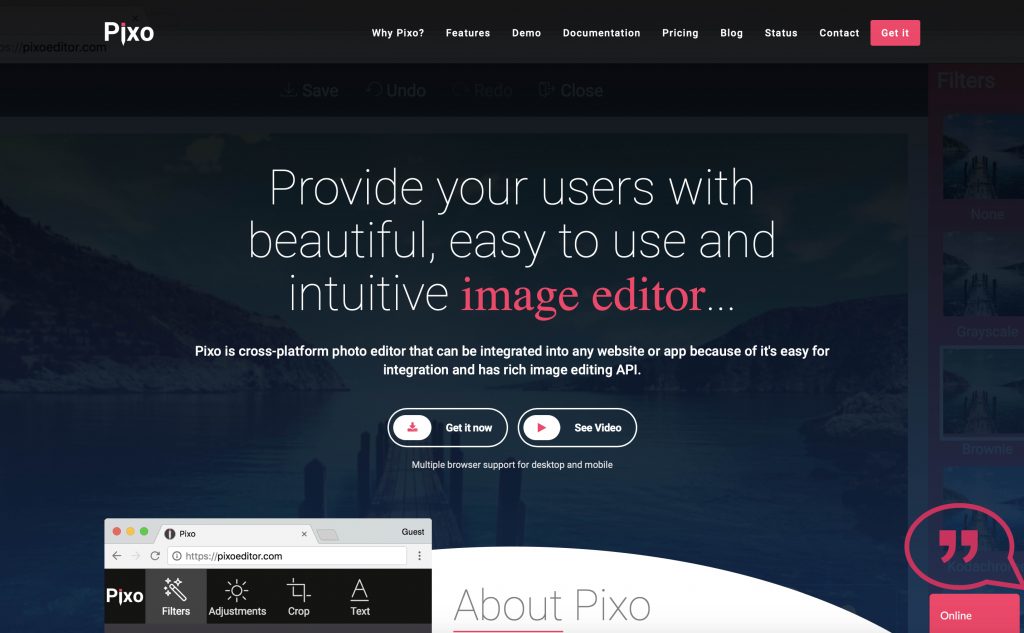
هل تبحث عن أداة محرر صور يمكن دمجها في أي تطبيق ويب؟ ها هو! Pixo هو محرر صور متعدد المنصات يستبدل تمامًا محرر الصور الافتراضي في WordPress بوظائفه.
يمكنك البدء في تحرير الصور الخاصة بك على الفور من خلال النقر فوق تحرير الصورة. من هناك ، سترى أن جميع ميزات Pixo مدمجة في موقع WordPress الخاص بك.
يتيح لك المكون الإضافي WordPress لتحرير الصور هذا ضبط السطوع والتباين وتدرج اللون والتشبع واللون والطمس والضوضاء والصور المنقطة. كما يوفر ميزات التحرير الأساسية مثل إضافة نص ، وملصقات ، وأشكال ، وتطبيق المرشحات ، والاقتصاص ، والتقليب ، وتدوير الصور.
عند استخدامه مع WP Paint - الحل الذي ذكرناه أعلاه - يوفر Pixo إطارات صور مذهلة ستجعل صورك بلا شك أكثر إثارة للإعجاب.
ولكن انتظر هناك المزيد. تقدم Pixo لمستخدميها خيار التراجع الذي سيسمح لك بالعودة إلى الصورة الأصلية وزر إعادة لتسهيل معالجة التعديلات.
ميزات Pixo
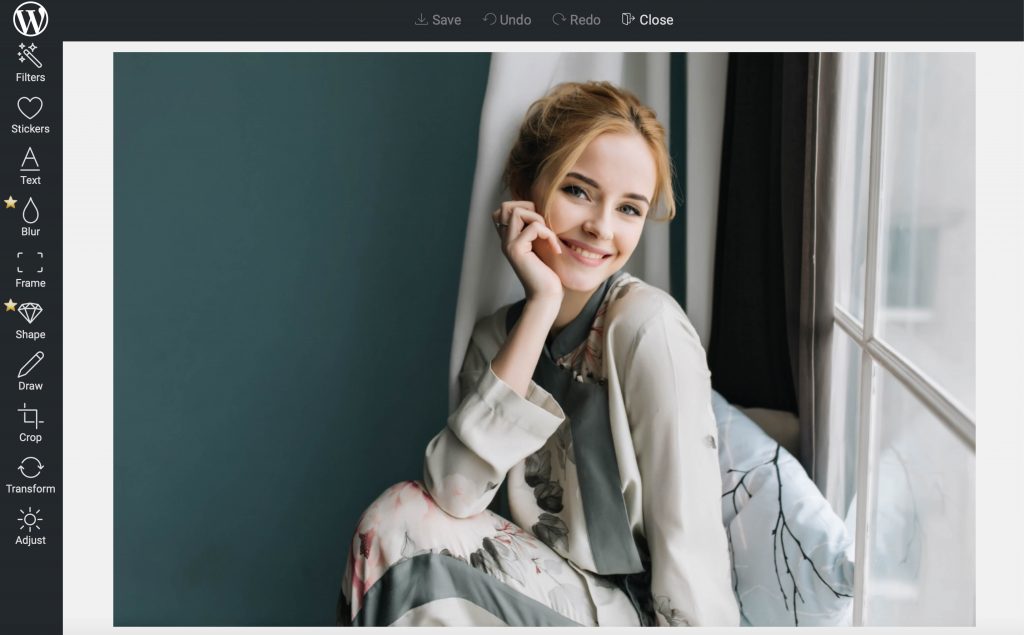
عندما يتعلق الأمر بالميزات ، فإن Pixo يمهد الطريق. إذا اخترت إحدى الخطط المدفوعة ، والتي نوصي بها ، فسيكون لديك المزيد من التحكم في أدوات التحرير وصورك.
دعونا نرى ما يمكن أن يقوم به هذا البرنامج المساعد لمحرر الصور:
- واجهة برمجة تطبيقات تحرير الصور (واجهة برمجة التطبيقات)
- قوالب متقدمة وفلاتر تشبه Instagram وفلاتر صور أكثر احترافية
- إطارات صور رائعة
- التنوع عندما يتعلق الأمر بخيارات النص والخط
- ادوات الرسم
- ميزات التعتيم والشكل
- ملصقات الأسهم والمخصصة
- ألوان / شعار مخصص
- تعديل السطوع والتباين وتدرج اللون والتشبع واللون
- اقتصاص الصور وتدويرها وتقليبها
- خيار التراجع / الإعادة لجميع الميزات
- تحسين الصورة بواسطة TinyPNG
- المزيد من أحجام الصور لحفظ صورك
- دعم محرر جوتنبرج بلوك
- تصميم مناسب للجوال
- التحديثات التلقائية
التسعير
| يخطط | ما تدفعه في السنة | عدد الصور المحفوظة / شهر |
| صغير | 84 دولارًا | 1000 |
| متوسط | 168 دولارًا | 2500 |
| كبير | اتصل بهم | عدد غير محدود من الصور المحفوظة |
تأتي Pixo مع خطة مجانية وثلاث خطط تسعير تختلف اعتمادًا على عدد الصور المعدلة التي يمكنك حفظها شهريًا. والجزء الأكبر ، مع Pixo ، يتم تحصيل رسوم منك مقابل الصور التي تحفظها فقط. هذا يعني أنك لن تدفع أبدًا مقابل ما لا تستخدمه.
يسمح لك الإصدار المجاني من Pixo بتحرير 100 صورة فقط. إذا اخترت خطة إصدار للمحترفين ، فيمكنك تعديل المزيد من الصور والاستفادة من دعم واجهة برمجة تطبيقات تحرير الصور المتميز والاستفادة من محرر الصور كامل الميزات. لذا ، استفد من الفترة التجريبية السخية التي تبلغ 30 يومًا واكتشف ما إذا كانت Pixo هي الحل المناسب لك.
أفضل مكون إضافي لبرنامج WordPress لتحرير الصور من أجل ...
يوفر المكون الإضافي WordPress لتحرير الصور هذا أقوى ميزات تحرير الصور. يمكنك إضافة تأثيرات صور متعددة وضبط التباين والتشبع وتدرج اللون والسطوع و RGB.
باستخدام محرر الصور هذا ، ستحصل بلا شك على المظهر المطلوب لصورك.
مزايا
يأتي محرر Pixo مع واجهة برمجة تطبيقات لتحرير الصور تدعم جميع المتصفحات الحديثة.
إنه متاح لأي جهاز - محمول ، جهاز لوحي ، كمبيوتر محمول ، كمبيوتر شخصي.
نظرًا لأنها خدمة عبر الإنترنت ، يتم إجراء التحديثات والإصدارات الجديدة تلقائيًا.
سيتم تحسين صورك بشكل كبير بواسطة TinyPNG.
سلبيات
لا يحتوي محرر الصور هذا على طبقات متعددة لإجراء تعديلات مختلفة على الصورة.
♟️ DigiWidgets
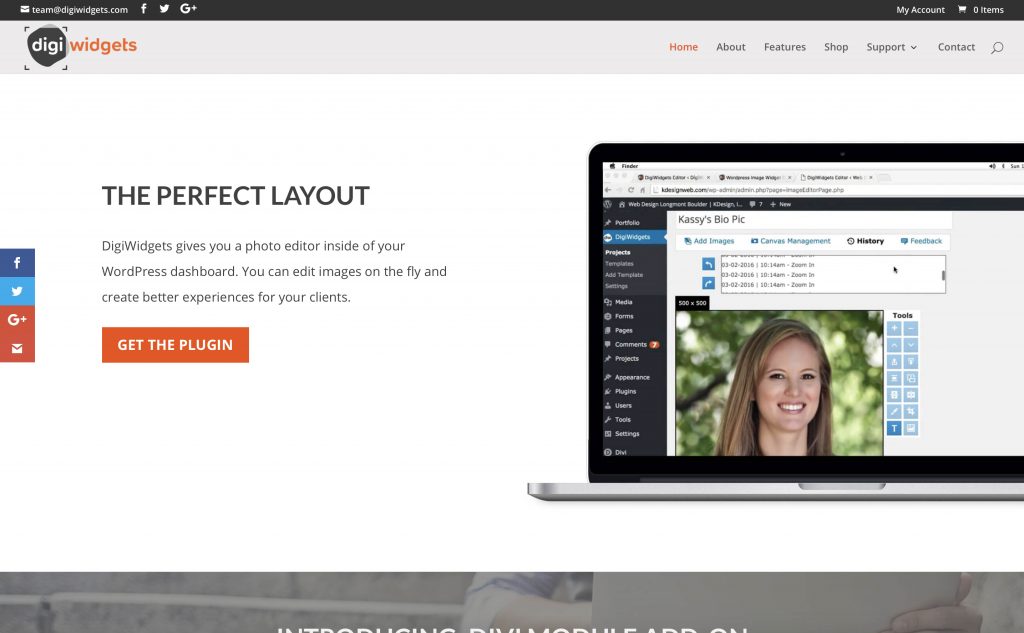
هل تمنيت يومًا أن يكون لديك محرر صور في لوحة معلومات WordPress الخاصة بك؟ حسنًا ، لقد قابلت شريكك! DigiWidgets Image Editor هو مكون إضافي ممتاز لتحرير الصور في WordPress يجعل التحرير سهلاً ، بغض النظر عما إذا كنت مبتدئًا أو مصورًا محترفًا.

يوفر محرر الصور هذا وظائف أساسية - القص ، وتغيير الحجم ، والتدوير ، والتقليب ، وإضافة مرشحات الصور. إنه بديل جيد للفوتوشوب بفضل تتبع السجل ، والطبقات المتعددة ، وخطوط Google ، والقوالب المصممة مسبقًا.
إذا كنت مصممًا أو مطورًا ، فيمكنك استخدام قالب لإنشاء مواقع WordPress للعملاء. يمكنك أيضًا إنشاء قالب مخصص لكل منطقة صورة على موقع الويب الخاص بك.
تختلف خطط تسعير DigiWidgets اعتمادًا على عدد المواقع المدعومة التي تحتاجها. كلما دفعت أكثر مقابل خطتك ، زاد عدد المواقع التي يمكنك استخدام المكون الإضافي عليها.
يوفر الإصدار المتميز من البرنامج المساعد لمحرر الصور WordPress ميزات مثل اقتصاص المستطيل والدائرة ، والقوالب المخصصة غير المحدودة ، والمزيد من المرشحات مثل إزالة اللون الأبيض والتعتيم. باستخدام الخطة المتميزة ، يمكنك أيضًا عرض محفوظات مشروعك والتنقل بسهولة إلى أي نقطة في السجل.
ميزات DigiWidgets
بالمقارنة مع الإضافات الأخرى لتحرير الصور في WordPress ، فإن DigiWidgets لديها المزيد من ميزات نمط الفوتوشوب التي تمنحك مزيدًا من التحكم في صورك.
دعونا نرى ما أتحدث عنه:
- Facebook و Twitter والقوالب المخصصة
- طبقات متعددة
- مجموعة كبيرة ومتنوعة من خطوط Google
- تتبع التاريخ - يمكنك العودة إلى الصورة الأصلية في أي وقت
- مرشحات مختلفة - بما في ذلك تأثيرات تدرج الرمادي والسطوع والتباين
- تقليب الصورة أفقيًا وعموديًا
- تغيير حجم الصور والنص وتدويرها
- المستطيل والاقتصاص الدائري
- تطبيق الحدود على الصور أو اللوحة بأكملها
التسعير
| يخطط | ما تدفعه في السنة | المواقع المدعومة |
| الجراد | 15.99 دولارًا أمريكيًا | 1 |
| سيمباي | 29.99 دولارًا أمريكيًا | 3 |
| يتقن | 59.99 دولارًا | 50 |
تقدم DigiWidgets ثلاث خطط تسعير: Grasshopper و Sempai و Master - تدعم كل خطة عددًا مختلفًا من المواقع.
إذا اخترت الإصدار الاحترافي ، فيمكنك الاستفادة من القوالب المخصصة غير المحدودة ، والاقتصاص المستطيل والدائري ، والمزيد من المرشحات (بما في ذلك إزالة اللون الأبيض والتعتيم) ، ويمكنك عرض كل محفوظات مشروعك. أيضًا ، ستحصل على دعم وتحديثات لمدة عام.
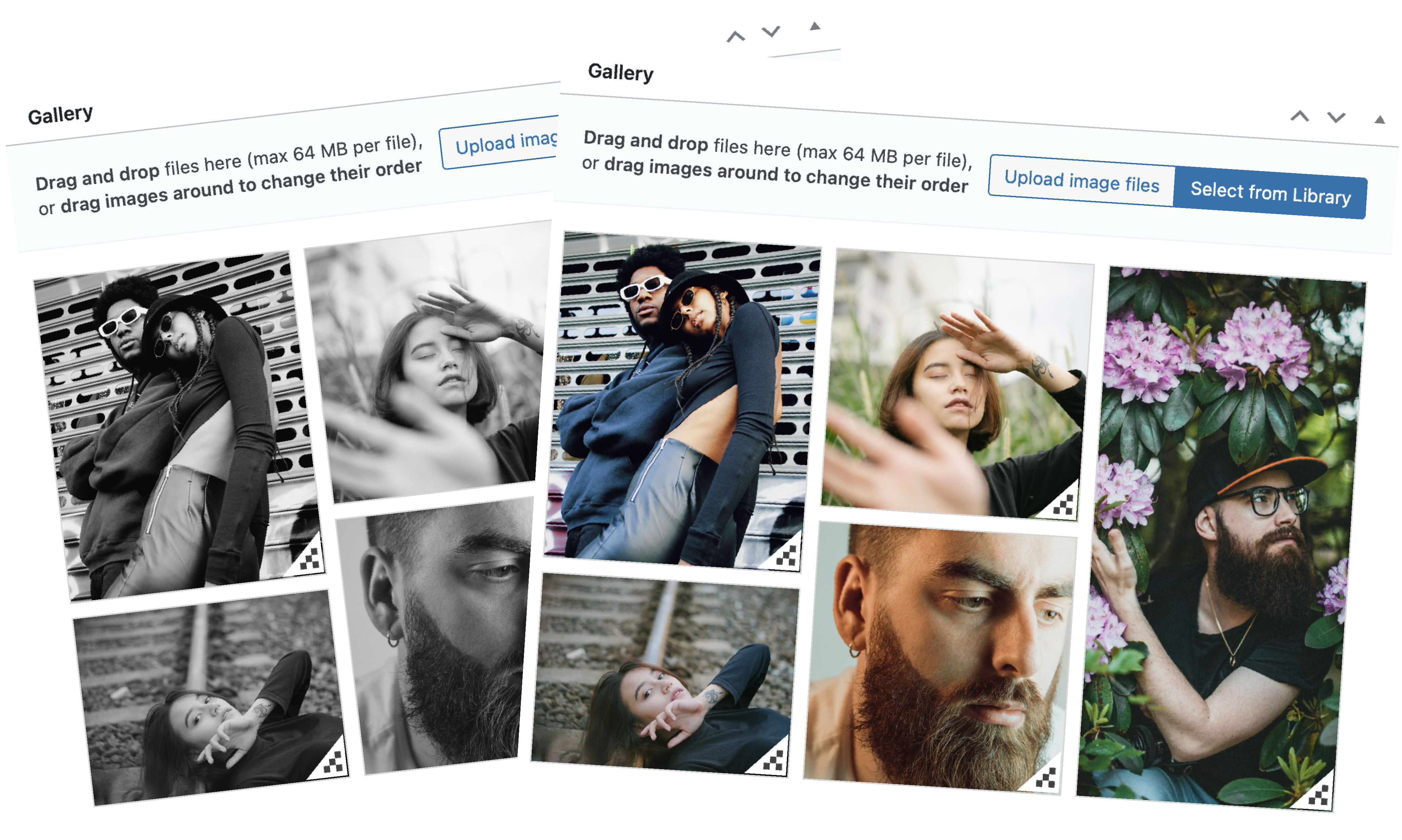
Modula Gallery Plugin
اعرض صورك التي تم تحريرها باحتراف في معارض قابلة للتخصيص بالكامل!
أفضل مكون إضافي لبرنامج WordPress لتحرير الصور من أجل ...
DigiWidgets هي واحدة من أفضل إضافات WordPress لتحرير الصور التي توفر قوالب ممتازة محددة مسبقًا. باستخدام ميزة القالب ، لن يكون لديك صور مشوهة أو مضغوطة أو ذات حجم خاطئ بعد الآن.
مزايا
يوفر هذا المكون الإضافي لتحرير الصور مجموعة كبيرة ومتنوعة من خطوط Google بحيث يمكنك إضافة أنماط خطوط جميلة إلى صورك.
ميزة القالب مخصصة للمصممين أو المطورين الذين يريدون لعملائهم إضافة أو تحرير الصور على موقعهم الإلكتروني بسهولة.
سلبيات
يفتقر إلى المرشحات وتأثيرات الصور - التعديل الوحيد الذي يمكنك إجراؤه هو تغيير التدرج الرمادي والسطوع والتباين.
♟️ محرر الصور المصغرة
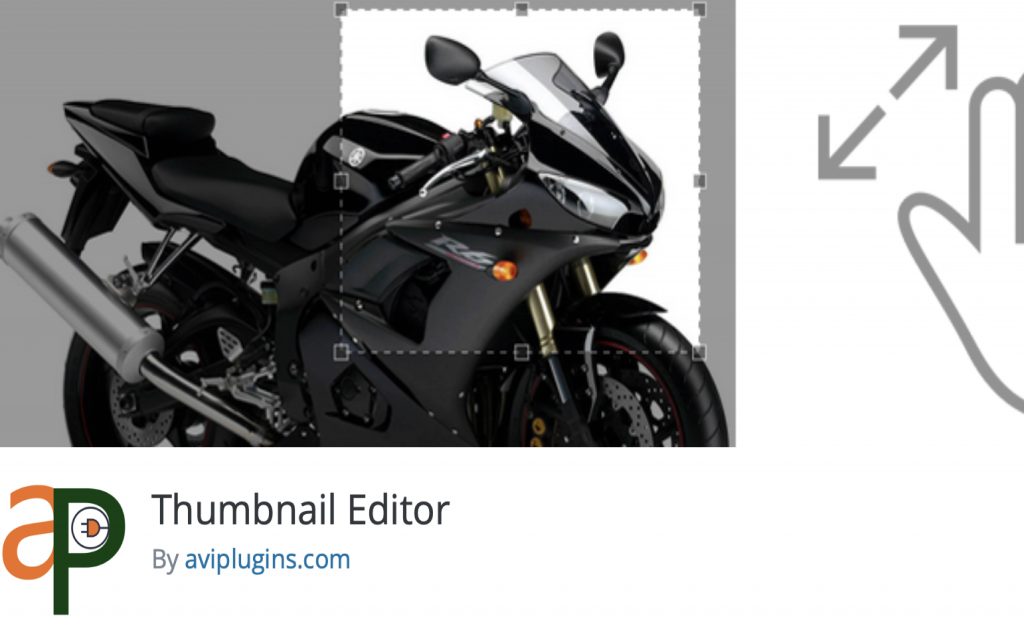
هل سبق لك أن قطعت عن طريق الخطأ القسم الخطأ من الصورة عندما يتعلق الأمر بإنشاء صور مصغرة؟ لا تقلق بعد الآن. باستخدام محرر الصور المصغرة ، يمكنك التحكم بشكل كامل في الصور المصغرة لـ WordPress والحصول على المظهر المثالي - في كل مرة.
بعد تحميل صورك إلى مكتبة وسائط WordPress الخاصة بك ، ستجد زر اقتصاص الصورة المصغرة بعد النقر على الصورة. ينقلك هذا الزر مباشرة إلى أداة الاقتصاص ويتيح لك البدء في إنشاء الصورة المصغرة الخاصة بك.
بالإضافة إلى ذلك ، يقوم محرر الصور المصغرة تلقائيًا بإنشاء أحجام مختلفة من صورك. يمكنك بسهولة نسخ الرمز المختصر بأي حجم تريد ولصقه في أي صفحة أو منشور. بالإضافة إلى ذلك ، يمكنك القيام بذلك يدويًا عن طريق تغيير حجم الصورة. ملفات الصور المدعومة للتحرير هي JPG و JPEG و GIF و PNG.
ميزات محرر الصور المصغرة
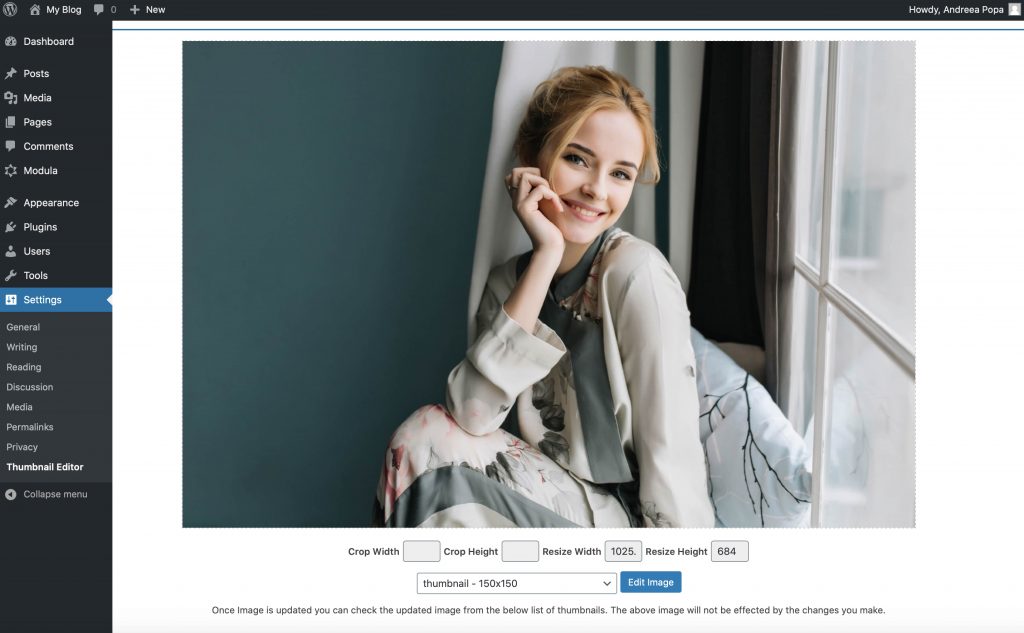
إلى جانب حقيقة أنه يوفر ميزات أساسية تمامًا مثل إضافات WordPress الإضافية لتحرير الصور المعروضة في هذه المقالة ، يعد Thumbnail Editor خيارًا جيدًا لتغيير حجم الصور المصغرة.
لكن دعنا نرى حزمة الميزات الكاملة التي يقدمها محرر الصور هذا:
- بنقرة واحدة مولد مصغر
- أحجام متعددة للصور المصغرة
- أضف نصًا مخصصًا - يمكنك حتى إضافة توقيعك
- أنماط خطوط متعددة
- تأثيرات الصورة مثل التدرج الرمادي ، والرسم ، والسلبية ، وكذلك تأثيرات الألوان
- حدود الصورة بألوان مختلفة من الحدود
- العودة للخيار
- دعم الرمز القصير
- دعم Amazon S3 Bucket
التسعير
يقدم محرر الصور المصغرة نسخة مجانية ومدفوعة. الإصدار المجاني يأتي مع الميزات الأساسية - الاقتصاص وتغيير الحجم.
ومع ذلك ، إذا اخترت الدفع مقابل الإصدار المتميز مقابل 2.00 دولار فقط في السنة ، فستستفيد من ميزات مثل حدود الصورة المخصصة ، وتأثيرات الصور مثل التدرج الرمادي ، والسلبية ، والرسم ، وألوان الصورة ، وخيار الرجوع ، والنص المخصص و الخطوط والدعم الكامل والتحديثات لمدة عام.
أفضل مكون إضافي لبرنامج WordPress لتحرير الصور من أجل ...
عندما يتعلق الأمر بتحرير أحجام الصور المصغرة ، يفوز محرر الصور المصغرة بالجائزة. إنه بسيط وسهل الاستخدام ، ويمكنك الحصول على الحجم المطلوب للصور المصغرة الخاصة بك ببضع نقرات فقط.
مزايا
يسمح لك محرر الصور المصغرة بتحرير الصور بتنسيقات مختلفة - JPG و JPEG و GIF و PNG.
يمكنك استخدام الرمز المختصر الذي تم إنشاؤه لنسخه ولصقه في أي صفحة أو منشور.
إذا كنت ترغب في ذلك ، يمكنك تطبيق توقيعك على الصور.
سلبيات
لا يتضمن محرر الصور هذا أدوات التقليب والتدوير.
لن تستفيد من الطبقات المتعددة التي تساعدك على إجراء المزيد من التعديلات على صورة واحدة.
♟️ WP Image Zoom
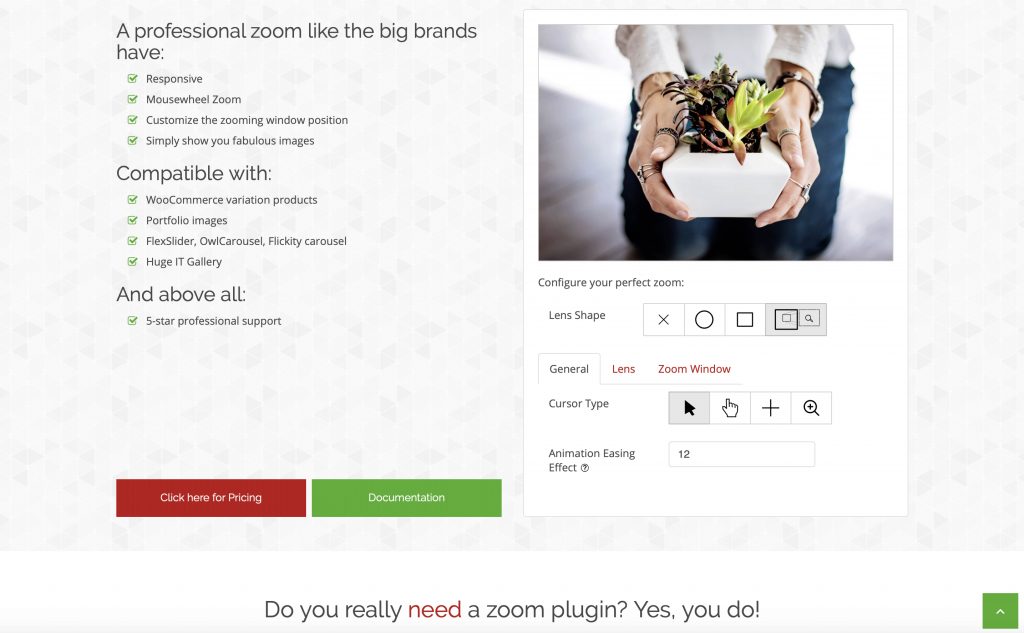
هل تبحث عن مكوِّن إضافي قوي وحديث وقابل للتهيئة للغاية لتكبير الصور؟ لقد وجدته! يعد WP Image Zoom أحد أكبر مكونات WordPress الإضافية لتحرير الصور في السوق والتي تتيح لك إنشاء عدسة مكبرة على صورك.
يمكنك البدء في تحرير صورك باستخدام WP Image Zoom في لوحة معلومات WordPress الخاصة بك بعد تثبيت المكون الإضافي بالفعل.
يتيح لك التكبير / التصغير رؤية ما لا يمكنك رؤيته في صورة بالحجم الطبيعي. سيتمكن زوار موقعك من رؤية التفاصيل الرائعة لصورك.
سيؤدي استخدام WP Image Zoom بلا شك إلى تحسين تجربة المستخدمين وإيراداتك أيضًا. إذا فكرت يومًا في بيع الصور عبر الإنترنت ، فقد يكون هذا هو علامتك. بمساعدة مكوّن التكبير الإضافي الذي يتيح للزائرين الحصول على انطباع جيد عن منتجك من خلال رؤية تفاصيل الصور ، ستحقق المزيد من المبيعات وتدر المزيد من الأموال.
ميزات WP Image Zoom
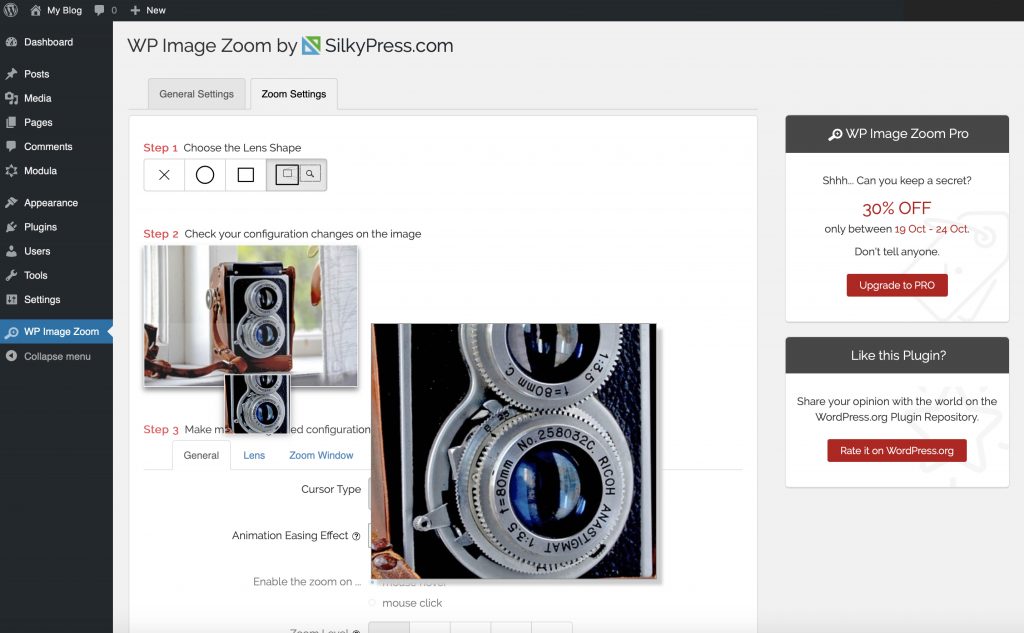
WP Image Zoom هو مكون إضافي لبرنامج WordPress لتحرير الصور يركز على ميزة التكبير / التصغير. ومع ذلك ، فإنه يوفر ميزات تحرير الصور الأخرى التي ستجعل صورك تبدو أكثر جاذبية.
فيما يلي بعض أفضل ميزاته:
- 4 أنواع للتكبير - الزوم الداخلي ، العدسة المستديرة ، العدسة المربعة ، والتكبير الخارجي
- تكبير عجلة الماوس
- تأثير التلاشي - يتلاشى أو يتلاشى
- تأثير تخفيف الرسوم المتحركة - تتبع عدسة التكبير / التصغير مؤشر الماوس فوق الصورة بتأخير منخفض
- يتكامل في الصفحات والمنشورات - ستجد الزر لتطبيق تأثير التكبير / التصغير على أي صفحة / منشور
- قابل للتكوين للغاية - التحكم في حجم عدسة التكبير وحجم الحدود ولونها بالإضافة إلى الزوايا الدائرية وإضافة الظلال
- يعمل مع WooCommerce - إذا كنت ترغب في بيع الصور عبر الإنترنت ، فيمكنك بسهولة تمكين التكبير / التصغير على جميع صور منتجك
- دعم محرر كتلة Gutenberg ومنشئي الصفحات الأكثر شيوعًا: WPBakery و Elementor و Beaver Builder و Divi Builder
تعرف على كيفية إضافة معرض صور في Divi builder.
التسعير
| يخطط | ما تدفعه في السنة | المواقع المدعومة |
| شخصي | 78.90 دولارًا | موقع واحد |
| مطور | 157.90 دولارًا | 10 مواقع |
| وكالة كبيرة | 325.90 دولارًا | 50 موقعًا |
هناك نسخة مجانية من WP Zoom Image. ومع ذلك ، فإن الإصدار المتميز من WP Image Zoom يأتي مع ثلاث خطط تسعير - كل واحدة تدعم عددًا مختلفًا من المواقع. إذا اخترت ترقية البرنامج المساعد إلى WP Image Zoom PRO ، فستحصل على تحديثات تلقائية لمدة عام ودعم 5 نجوم. بعد انتهاء صلاحية الترخيص يمكنك تجديده بخصم 40٪ للعام القادم.
يعمل إصدار PRO مع أشكال WooCommerce وصفحات المحفظة وتنزيلات رقمية سهلة للصور المميزة و MarketPress (WordPress eCommerce). أيضًا ، يمكنك اختيار موضع نافذة التكبير (يسارًا أو يمينًا) ، واستخدام أكثر من صورة واحدة في نفس الصفحة ، والحصول على دعم سمة مخصصة.
أفضل مكون إضافي لبرنامج WordPress لتحرير الصور من أجل ...
WP Image Zoom هو مكون إضافي ممتاز لتحرير الصور في WordPress يأتي مع ميزة تكبير / تصغير قوية مناسبة بشكل أفضل لأولئك الذين يرغبون في منح زوار الموقع صورة مقرّبة لتصويرهم. إنه سريع الاستجابة وسهل التكوين ويحتوي على العديد من خيارات التصميم التي تتيح لك ولزوارك رؤية تفاصيل صور محددة للغاية.
مزايا
يوفر محرر الصور هذا أداة تكبير قوية تتضمن أربعة أنواع مختلفة: التكبير الداخلي ، والعدسة المربعة ، والعدسة المستديرة ، والتكبير الخارجي.
يمكنك التحكم في حجم عدسة التكبير وحجم الحدود واللون والزاوية المستديرة والظل.
سلبيات
تفتقر WP Image Zoom إلى أدوات تحرير الصور مثل الاقتصاص وتغيير الحجم والتقليب والتدوير ولا توفر تأثيرات صور لصورك.
أفضل ملحقات WordPress لتحرير الصور: Final Verdict
بناءً على احتياجاتك ، يمكنك الاستفادة من كل مكون إضافي لمحرر الصور في WordPress وارد في هذه المقالة حيث يشتمل كل منهم على إصدار مجاني لمستخدميه.
إذا كنت بحاجة إلى محرر صور قوي يوفر مجموعة كبيرة ومتنوعة من أدوات تحرير الصور ، فإن WP Paint هو الخيار الأمثل لك.
إذا كنت مصورًا وتحتاج إلى المزيد من تأثيرات الصور وتصحيحات الألوان لتطبيقها على صورك ، فانتقل إلى Pixo Editor.
إذا كنت بحاجة إلى أداة لتحرير الصور تسمح لك بالتحكم الكامل في الصور المصغرة لـ WordPress ، فيجب عليك اختيار Thumbnail Editor.
